Como gravar todas as séries de Grand Theft Auto no PC
Grand Theft Auto, também denominado GTA, é uma série de videogame de ação e aventura. Os jogadores podem assumir o papel de um criminoso na cidade grande e recebem várias missões para completar para progredir no enredo.
Desde o seu lançamento em 1997 pela Rockstar, ganhou muitos recordes mundiais e atingiu mais de 235 milhões de vendas. Especialmente o Grand Theft Auto 5, quebrou uma lista completa de recordes e atingiu $1 bilhão em vendas em 3 de diz que chegou às prateleiras.
Não apenas no jogo, você também pode encontrar enormes vídeos de jogos GTA online.
Como grave seus vídeos GTA para compartilhar online?
Continue lendo e você obterá a resposta.
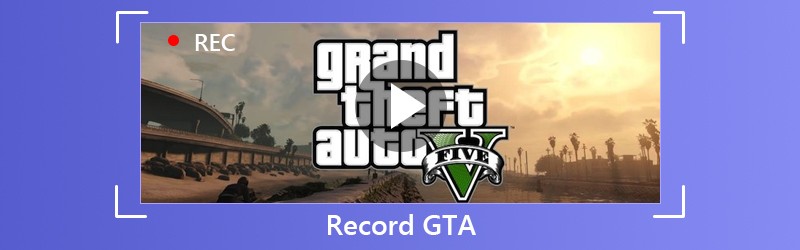
CONTEÚDO DA PÁGINA
Parte 1. Como gravar todas as séries GTA no PC
A série principal e os pacotes de expansão de Grand Theft Auto suportam Windows e consoladores como PlayStation 2/3/4, Xbox 360, etc. A tarefa de gravação nesses consoles de jogos pode ser feita pelas teclas de atalho, no entanto, para gravar GTA no PC, você precisará do software profissional de gravação de jogos.
Como gravador de jogos GTA, você pode se beneficiar dos seguintes pontos:
- Grave vídeo GTA 4K Ultra HD de até 3840x2160.
- Suporte a desenho em tempo real (linha, forma, seta, texto, etc.) durante a gravação de vídeos GT.
- Não há limite de tempo dependendo do espaço em disco local.
- Suporte a gravação de alta taxa de quadros de até 60 fps.
- Grave o vídeo do jogo com seu próprio comentário de jogo.
- Suporta gravação de jogos de imagem em imagem.
Vamos verificar como usar o melhor gravador de jogos GTA para capturar a jogabilidade em seu PC.
Passo 1. Baixe o gravador de jogo
Baixe gratuitamente o software de gravação de jogos GTA para o seu computador clicando no link de download a seguir. Siga as instruções na tela para iniciá-lo imediatamente.
Inicie a janela do software, você verá os três recursos principais, Gravador de video, Gravador de áudio e Captura de tela. Aqui devemos selecionar Gravador de video.

Passo 2. Personalize as configurações de gravação do jogo
Aqui, selecionaremos a área de gravação de Cheio ou personalizadas. Se você jogar em tela cheia, basta selecionar Cheio. Caso contrário, basta selecionar personalizadas para selecionar a janela do jogo ou região à mão livre desejada.

Depois disso, você deve selecionar a fonte de áudio.
Se você quiser manter seus comentários de jogo, basta habilitar as duas fontes de áudio. Se você deseja apenas salvar o áudio do seu jogo, basta desligar Microfone e ligue Som do Sistema.

o Gravador Avançado opção permite gravar o vídeo do jogo com mais controles. Você pode pegar Ao redor do mouse ou Siga o mouse, quando você move a janela do jogo. Você também pode gravar o jogo em segundo plano, basta selecionar Janela de bloqueio e registro. Você também pode remover outros aplicativos ou informações que não deseja mostrar na gravação, basta selecionar Excluir janela e registro.
Depois disso, você pode clicar no Configurações botão para ajustar as configurações de gravação para teclas de atalho, configurações de saída, gravação, mouse, etc.

Etapa 3. Gravar vídeo GTA
Enquanto todas as configurações são personalizadas, basta clicar no botão REC para iniciar a gravação do jogo.
Durante a gravação, você pode clicar no botão editar para adicionar as legendas, desenhar uma linha, etc.

Passo 4. Salve a gravação
Clique no botão parar para visualizar a gravação do jogo GTA.
Durante a visualização, você pode clicar Grampo para cortar as partes indesejadas do arquivo de gravação do jogo. Clique no Salve botão para salvar o vídeo no computador local.
Depois de salvar o arquivo, você pode clicar no botão de compartilhamento para enviar o arquivo diretamente para a mídia social.
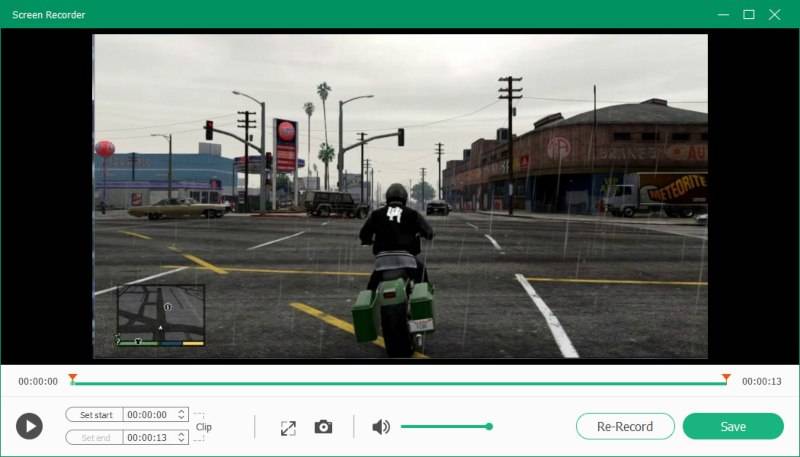
Parte 2. Como gravar GTA 5 no PC com o Rockstar Editor
Os principais títulos e pacotes de expansão de Grand Theft Auto, como Grand Theft Auto, Grand Theft Auto 2, Grand Theft Auto III, Grand Theft Auto: Vice City, Grand Theft Auto V, Grand Theft Auto: The Ballad of Gay Tony, etc. Versão para PC, mas apenas Grand Theft Auto V vem com seus próprios recursos exclusivos.
A ferramenta integrada de gravação e edição, Rockstar Editor, pode gravar vídeos GTA V pelas teclas de atalho.
Veja como capturar os vídeos GTA V no PC com ele.
Passo 1. Gravar GTA V
Aguarde ALT e pressione F1 para iniciar e parar a gravação durante o jogo.
pressione ALT esquerdo e F1 irá salvar a gravação enquanto pressiona ALT esquerdo e F3 irá cancelá-lo e excluir todos os dados gravados.
No entanto, a gravação será armazenada em buffer e será salva até que você decida criar uma ação Repetir pressionando F2.
As etapas são semelhantes para gravar GTA no PS 4 ou Xbox One.

Passo 2. Editar vídeo do jogo
Pressione o botão de pausa e selecione Editor Rockstar. Selecione Gerenciamento de clipes, e então você pode utilizar as ferramentas para editar sua gravação como painel de controle, marcadores, âncoras, câmeras, efeitos, opções de áudio, velocidade, miniaturas, negações, etc.
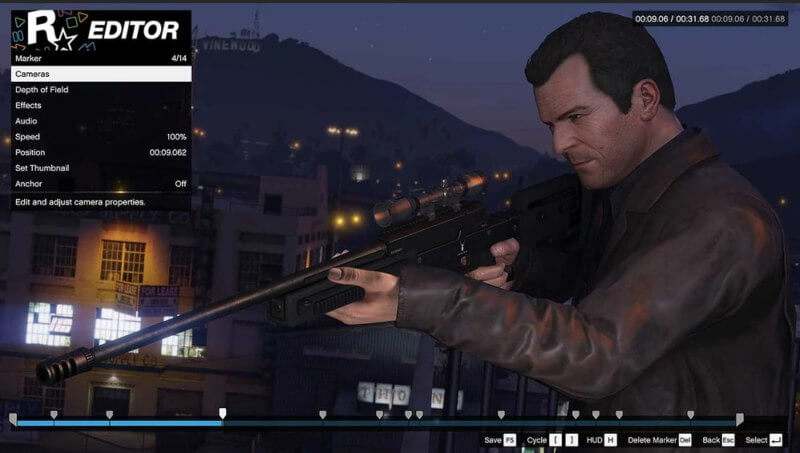
Etapa 3. Carregar gravação GTA
pressione F5 para salvar sua gravação rapidamente. Como alternativa, você pode escolher a taxa de quadros (até 60) e a taxa de bits clicando em Exportar no menu principal do projeto.
Depois de exportar a gravação, você pode escolher enviá-la de seu galeria de vídeo.

Conclusão
Gravar um vídeo GTA para compartilhamento online pode ser tão fácil quanto você pode imaginar. Os consoles de jogos podem completar as tomadas de gravação pelas teclas de atalho, no entanto, os usuários de PC do GTA que não sejam Grand Theft Auto V, precisarão do software profissional de gravação de jogos. O Vidmore Screen Recorder será o gravador de vídeo GTA ideal para capturar a jogabilidade, editar e compartilhar o vídeo online.
Você tem alguma sugestão?
Não hesite em deixar seus comentários abaixo.
Gravar e editar
-
Jogo recorde
-
Video Player
-
Mesclar vídeo


